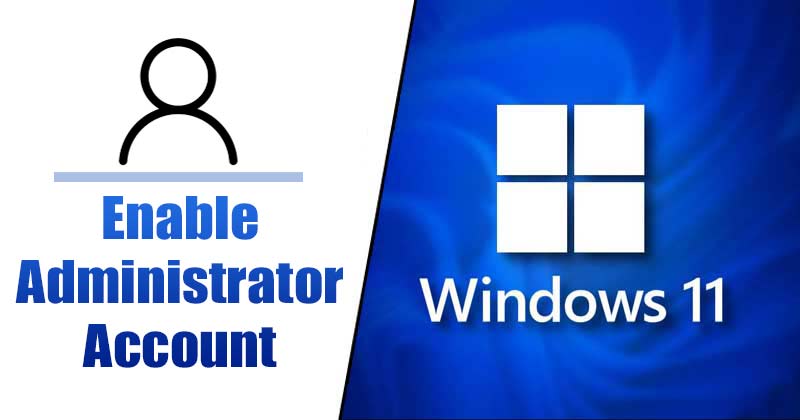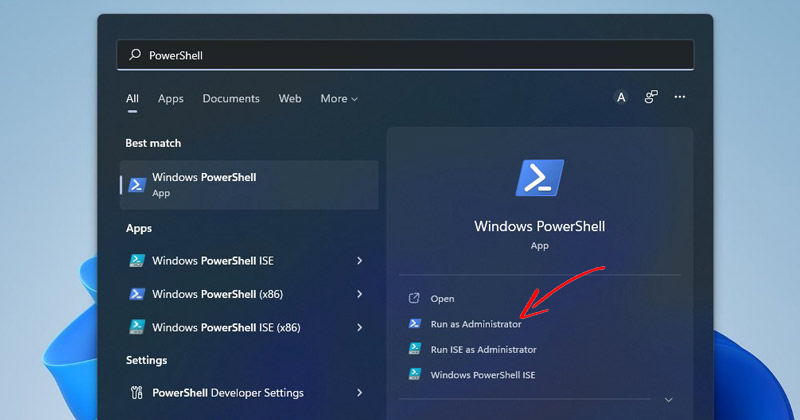Mít stejnou tapetu celý den, každý den, je nuda. Taky mě omrzelo každodenní ruční změny tapety, tak jsem se začal vrtat. A naštěstí jsem našel funkci, ve které můžete automaticky změnit tapetu na svém Macu.
Zajímavé je, že k automatické změně tapety nepotřebujete aplikace třetích stran. A buďte si jisti, že tento proces není příliš zdlouhavý, získáte také čerstvé nové tapety denně (nebo každou hodinu). Jedná se pouze o dva klíčové kroky, vytvořte složku požadovaných tapet a poté je vložte do automatického otáčení.
Zde je návod, jak nastavit, aby se tapety na vašem zařízení macOS automaticky měnily.
- Vytvořte složku pro automatickou změnu tapety na Macu
- Změňte tapety na Macu automaticky prostřednictvím Nastavení systému nebo Předvoleb
Vytvořte složku pro automatickou změnu tapety na Macu
Nyní existují dva způsoby, jak to provést:
1. Pomocí aplikace Fotky vytvořte složku tapet
Zde je to, co musíte udělat, pokud synchronizujete obrázky mezi iPhonem nebo Macem nebo pokud jsou tapety uloženy v aplikaci Fotky.
- Otevřete aplikaci Fotky na Macu.
- Vyberte obrázky, které chcete nastavit jako tapetu, a sekundárním kliknutím (pravým kliknutím).
- Klikněte na Přidat do → Nové album.
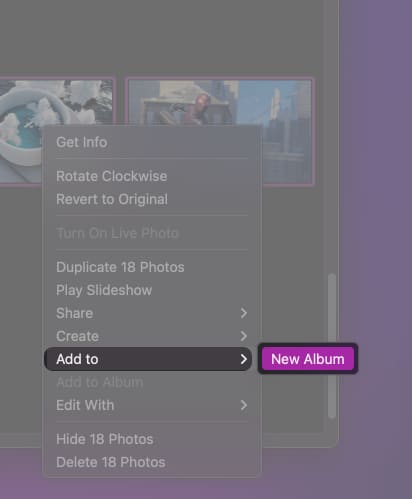
- Nové album najdete v části Moje alba.
-
Přejmenujte a uložte album.
Poznámka: Pokud chcete do aplikace Fotky přidat další obrázky, jednoduše vyberte fotografie → sekundární kliknutí (pravé kliknutí) → klikněte na Sdílet → Přidat do fotografií.
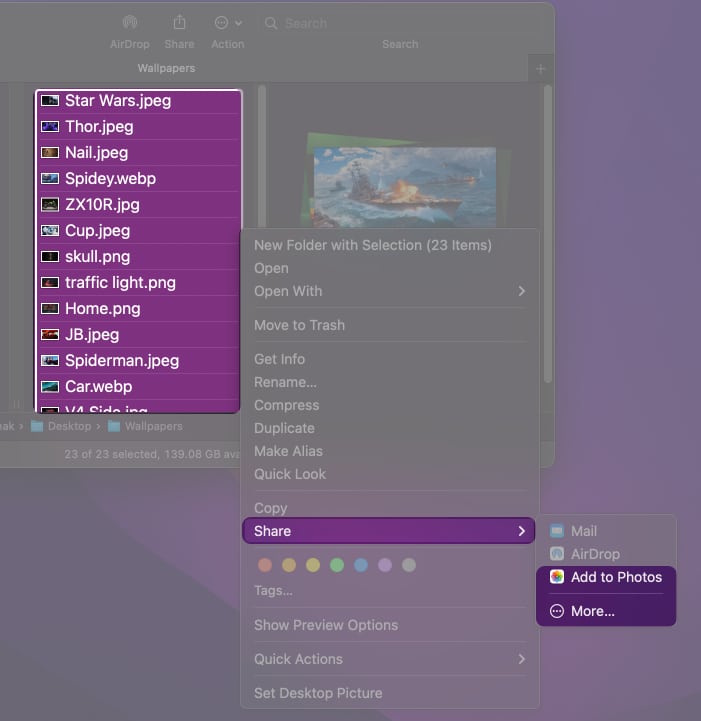
2. Vytvořte složku tapety na Macu
- Vyberte všechny obrázky, které chcete použít jako tapetu, a přidejte je do jedné složky.
- Umístěte složku, kam chcete, ale zapamatujte si cestu ke složce, protože to bude nezbytné v dalším kroku.
Změňte tapety na Macu automaticky prostřednictvím Nastavení systému nebo Předvoleb
Je pozoruhodné, že Apple provedl několik zásadních změn v předvolbách systému v macOS Ventura. Kroky by se tedy lišily podle toho, jaký OS aktuálně používáte. Zde je podrobný průvodce oběma.
Automatizujte tapety Macu při používání macOS Ventura
- Klikněte na logo Apple v pravém horním rohu obrazovky a vyberte Nastavení systému.

- Přejděte dolů do sekce Tapeta.
- Klepněte na Přidat složku nebo Přidat fotoalbum v závislosti na vašich předchozích krocích. (možná budete muset posunout dolů).
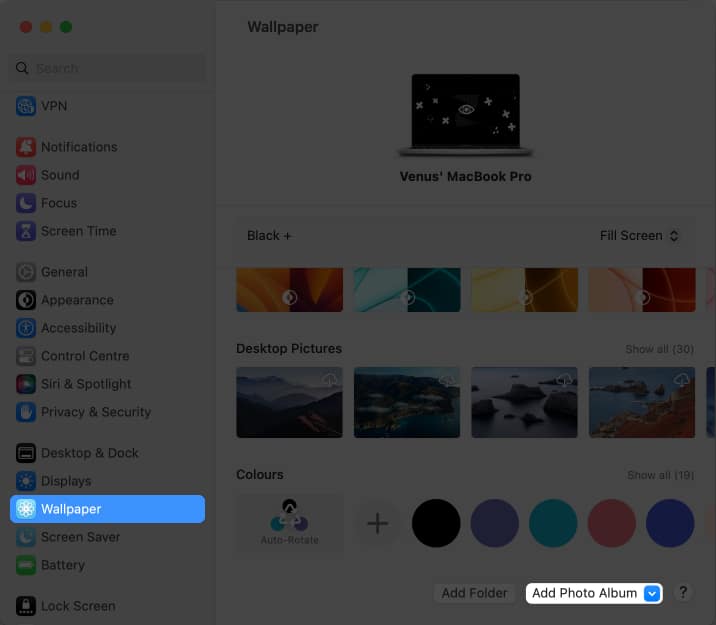
- Vyberte složku/album vytvořené v předchozím kroku.
- Klikněte na Vybrat.
- Nyní klikněte na Auto-Rotate (první obrázek v albu).
- Z možnosti Změnit obrázek vyberte požadovaný časový interval.
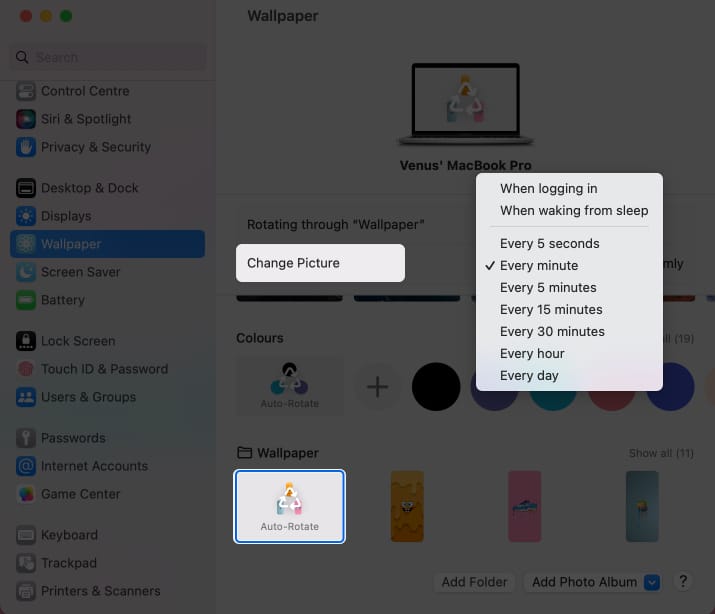
- Zaškrtněte také Náhodně.
Jak automaticky měnit tapety v macOS Monterey nebo starším
- Klikněte na logo Apple → Předvolby systému.
- Vyberte možnost Plocha a spořič obrazovky.
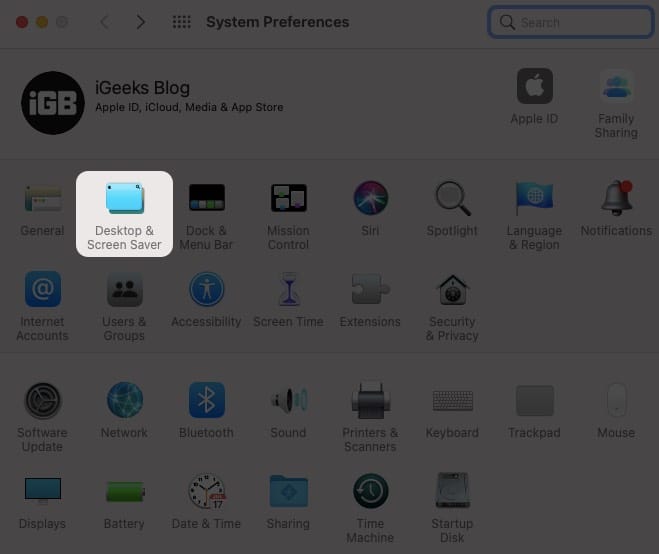
- Tady,
- Vyberte Fotky → V části Alba vyberte album tapet.
- Vyberte složky → ikona plus + → vyberte složku tapety.
- Klikněte na Vybrat.
- Nyní zaškrtněte políčko „Změnit obrázek:“ a poté vyberte frekvenci otevřením rozevíracího seznamu vedle něj.
- Můžete také zaškrtnout políčko s nápisem „Náhodné pořadí“.
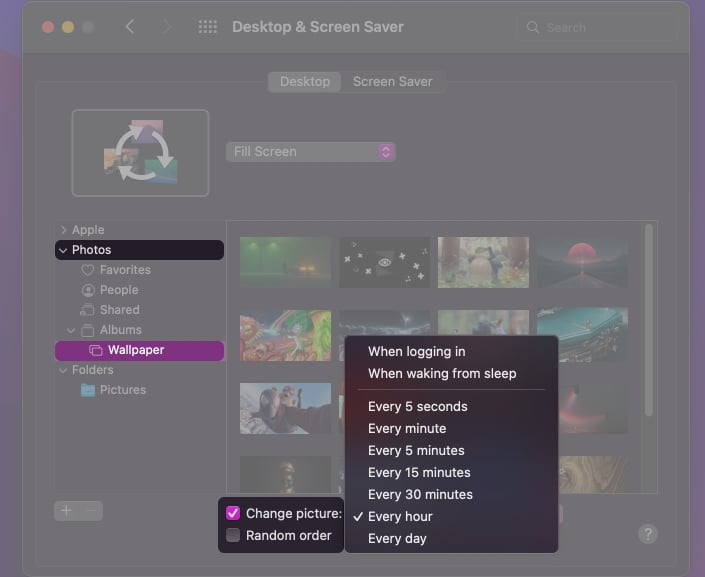
Díky automatické synchronizaci budou všechny obrázky, které přidáte do alba tapet, přidány také do seznamu obrázků, které mají být nastaveny jako tapeta.
Doufám, že jste postupovali podle těchto kroků a úspěšně jste nastavili tapetu tak, aby se na vašem Macu automaticky měnila. Pokud máte nějaké pochybnosti, zanechte níže komentář a já se vám co nejdříve ozvu s odpověďmi.
Přečtěte si více:
- Přečtěte si, jak používat živé titulky na iPhonu, iPadu a Macu
- Jak importovat hesla do iCloud Keychain na iPhone a Mac
- Stáhněte si veřejnou beta verzi 2 macOS Ventura na Mac